Окно с настройками группового управления открывается по клику на вкладку Group в окне Network options и по умолчанию выглядит так:
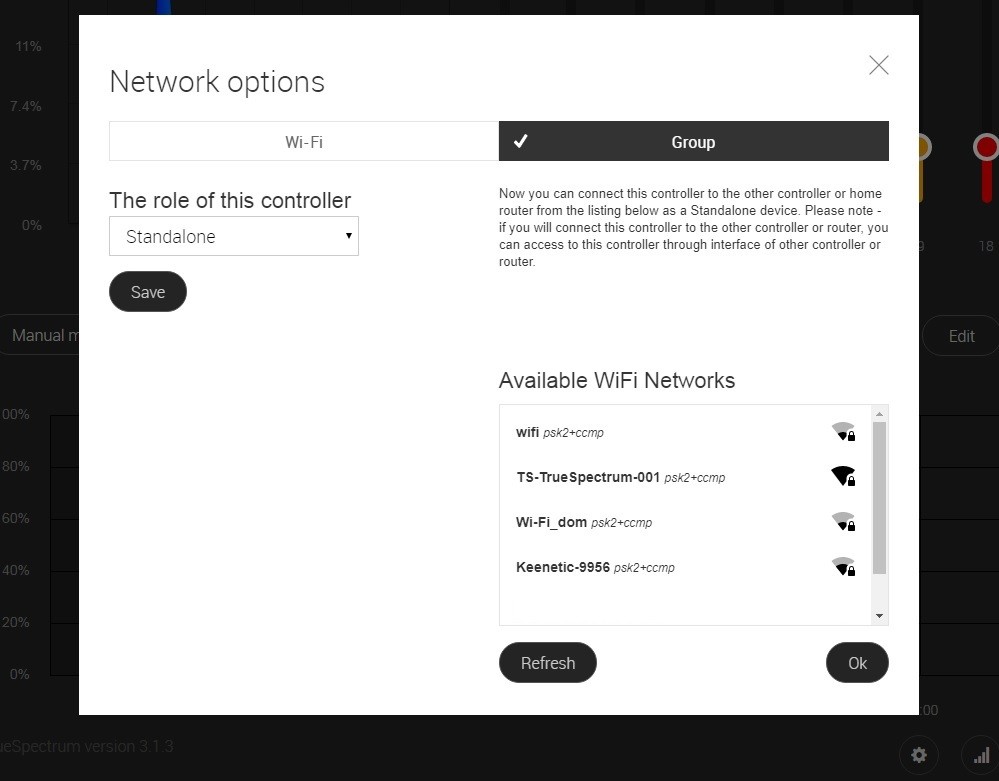
В данном окне показаны 2 элемента, необходимые для работы с групповым управлением. Это окно выбора роли контроллера, оно называется The role of this controller и окно списка WiFi сетей, к которым можно подключиться, оно называется Available WiFi Networks. Там же указывается статус данного контроллера – подключен он к другому контроллеру или нет.
Окно списка сетей WiFi.
По умолчанию окно списка сетей WiFi выглядит примерно так:
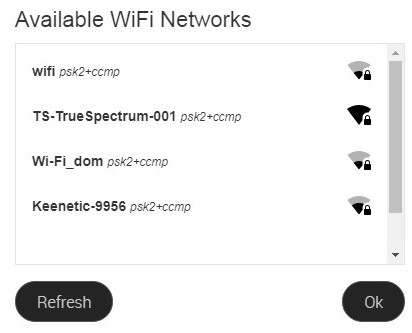
В этом окне перечислены все АР, которые в настоящий момент находятся в доступной близости от данного контроллера. Если ни одна из этих AP не имеет отметки Connected, это значит что данный контроллер не подключен ни к одной из АР. То есть его статус – неподключенный.
Если данный контроллер подключен к другой АР, то эта АР получает отметку Connected и выглядит таким образом:
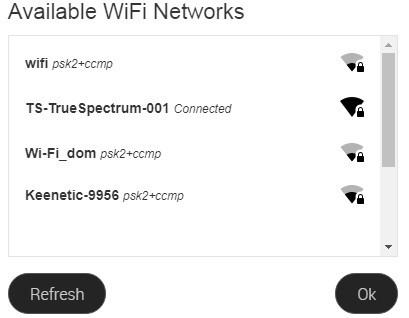
Как видите, данный контроллер подключен к АР с именем TS-TrueSpectrum-001. То есть статус данного контроллера – подключенный.
Таким образом, каждый контроллер TrueSpectrum может иметь один из двух статусов – неподключенный или подключенный.
Окно выбора роли контроллера.
Окно выбора роли контроллера по умолчанию выглядит так:
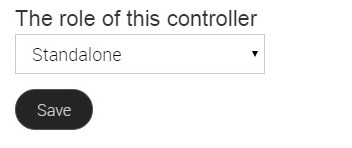
Контроллер может иметь одну из трех ролей, возможные варианты которых показываются по клику на стрелочку в окне названия роли контроллера:
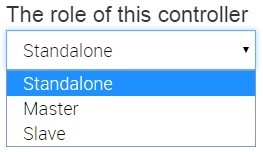
Роль Standalone – обозначает, что данный контроллер управляется отдельно от всех остальных. Он может работать с этой ролью как отдельно, так и быть подключенным к выбранной AP. Если он входит в состав группы, то в этом случае он не дублирует команды главного контроллера группы. В этом случае главный контроллер группы только предоставляет к нему доступ по URL или через список Clients – см. описание ниже в роли Master.
AP контроллера с ролью Standalone всегда включена. Поэтому доступ к контроллеру с ролью Standalone можно получить напрямую, подключившись к его AP и указав в адресной строке браузера URL или IP контроллера.
При первом включении контроллер TrueSpectrum всегда имеет роль Standalone.
Роль Master – обозначает, что данный контроллер может управлять другими контроллерами, если они к нему подключены. Если к данному контроллеру подключен хотя бы один контроллер, то контроллер с ролью Master становится главным контроллером группы.
AP контроллера с ролью Master всегда включена. Поэтому к нему можно получить доступ в командной строке браузера Internet как через URL, так и через IP.
Контроллер с ролью Master имеет в своем интерфейсе во вкладке Group, непосредственно под окном выбора роли, еще одно окно, которое называется Clients и содержит список подключённых к нему контроллеров:
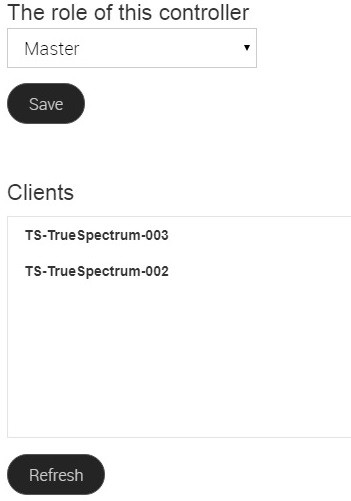
Таким образом, к данному контроллеру подключено два контроллера с именами TS-TrueSpectrum-002 и TS-TrueSpectrum-003. При клике на любое из этих имён через 3-5 секунд произойдет переадресация в интерфейс управления этого контроллера, где им можно будет управлять в режиме реального времени отдельно от остальной группы. В случае если данный контроллер имеет роль Standalone, вы сможете задать ему собственный суточный цикл.
Роль Slave – обозначает, что данный контроллер управляется исключительно от внешнего контроллера, полностью дублируя его команды.
AP контроллера с ролью Slave всегда выключена. Если необходимо управлять им в режиме реального времени отдельно от остальных контроллеров группы, то получить к нему доступ можно только после подключения к AP главного контроллера группы. После этого нужно указать URL Slave-контроллера в командной строке браузера Internet или вызвать его из списка Clients.
Как собрать группу из нескольких контроллеров.
Для того чтобы собрать группу из нескольких контроллеров, нужно сделать следующие действия:
Дальнейшие шаги нужно делать только в том случае, если вы хотите, чтобы часть (или все) контроллеров, подключенные к Master, получили статус Slave.
Вы получили в результате группу контроллеров, которая будет управляться Master-контроллером. При этом контроллеры с ролью Slave в этой группе будут полностью копировать действия Master-контроллера, в том числе его суточный цикл. Контроллерам с ролью Standalone должен быть задан свой суточный цикл.
Для передачи суточного цикла из Master-контроллера в Slave-контроллеры группы следует на главной странице интерфейса Master-контроллера нажать на экранную кнопку Edit у графика суточного цикла и потом (при этом можно не вносить никаких изменений в график суточного цикла) нажать на экранную кнопку Apply, суточный цикл будет передан всем контроллерам группы.
Как отключить контроллер от группы.
Второй вариант – сделать сброс контроллера путем проведения трех коротких сессий – см. описание процедуры в разделе “Пароль контроллера”.
Как изменить роль контроллера в группе со Slave на Standalone.
Как изменить роль контроллера в группе со Standalone на Slave.
Что делать если что-то пошло не так?
Если точка доступа Slave-контроллера отключилась, но он не появился в списке Clients Master-контроллера.
Для начала попробуйте несколько раз нажать на кнопку “Refresh” под окном Clients, делая паузы в несколько секунд между нажатиями. Если это не помогло, перегрузите Slave-контроллер отключением питания. Его AP должна будет появиться, а роль контроллера должна стать Standalone.